Как написать цифру внизу буквы – Подскажите плиз как в Ворде написать….
Как сделать в word маленькие цифры?
Можно маленькие цифры и буквы поставить в ник, текст, ворд. Скопировать и вставить.
Арабские цифры и математические знаки
Верхний индекс, степень:
(9)⁰¹²³⁴⁵⁶⁷⁸⁹⁺⁻⁼⁽⁾
Нижний индекс:
(9)₀₁₂₃₄₅₆₇₈₉₊₋₌₍₎
Буквы
Верхний модификатор:
(9)ⁿᵃᵄᵅᵆᵇᵈᵉᵊᵋᵌᵍᵎᵏᵐᵑᵒᵓᵔᵕᵖᵗᵘᵙᵚᵛᵜᵝᵞᵟᵠᵡᵸ
(9)ᶛᶜᶝᶞᶟᶠᶡᶢᶣᶤᶥᶦᶧᶨᶩᶪᶫᶬᶭᶮᶯᶰᶱᶲᶳᶴᶵᶶᶷᶸᶹᶺᶻᶼᶽᶾᶿ
Нижний модификатор:
(9)ₐₑₒₓₔᵢᵣᵤᵥᵦᵧᵨᵩᵪ
На этой странице собраны подстрочные и надстрочные маленькие цифры и буквы. Если нужно поставить степень числа (666*10⁻¹⁹), написать размерность метры кубические (м³), уравнение (y=x²) или оформить сноску вам могут пригодиться эти символы. Также их можно использовать для придания оригинальности нику или сообщению в социальной сети, тогда, когда сервис не обладает широкими возможностями по форматированию текста. В word, конечно, всё проще, но не везде можно сделать также. Подстрочные цифры помогут химикам в написании формул (C₂H₅OH).
Маленькие буквы сирийцы применяли в качестве диакритических знаков для обозначения гласных звуков. У них это были модифицированные греческие буквы. Под «маленькими», тут понимаются надстрочные и подстрочные. Это я к тому, что есть в Юникоде символы, которые так и называются: «Латинская маленькая заглавная буква a». Такие включены в международный фонетический алфавит. Там им хорошо, их там сытно кормят звуками самых разных языков, поэтому сюда их включать не будем.
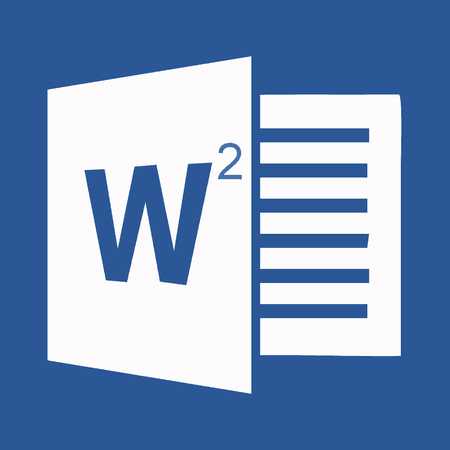
Программа MS Word, как известно, позволяет работать не только с текстовыми, но и с числовыми данными. Более того, даже этим ее возможности не ограничиваются, и о многих из них мы уже писали ранее. Однако, говоря непосредственно о числах, иногда во время работы с документами в Ворде возникает необходимость написать число в степени. Сделать это несложно, а необходимую инструкцию вы сможете прочесть в данной статье.
Урок: Как сделать схему в Word
Примечание: Поставить степень в Ворде можно, как вверху цифры (числа), так и вверху буквы (слова).
Ставим знак степени в Word 2007 — 2016
1. Установите курсор сразу за цифрой (числом) или буквой (словом), которое требуется возвести в степень.
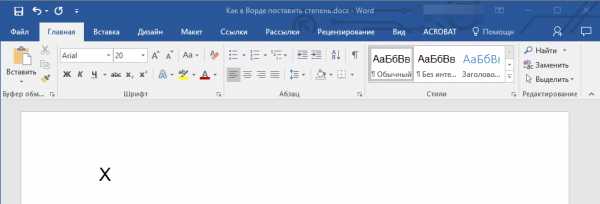
2. На панели инструментов во вкладке “Главная” в группе “Шрифт” найдите символ “Надстрочный знак” и нажмите на него.
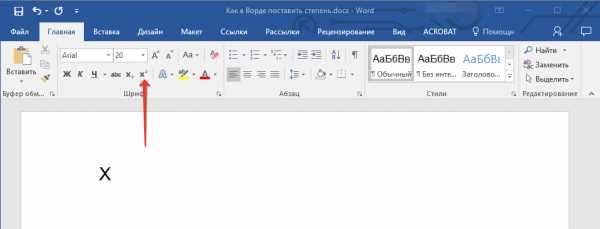
3. Введите необходимое значение степени.
4. Возле цифры или буквы (числа или слова) появится символ степени. Если далее вы хотите продолжить набирать обычный текст, нажмите на кнопку “Надстрочный знак” еще раз или снова нажмите клавиши “Ctrl+Shift++”.
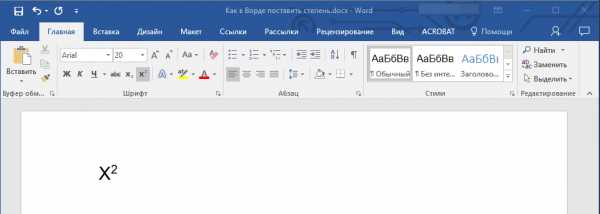
Ставим знак степени в Ворде 2003
Инструкция для старой версии программы немного отличается.
1. Введите цифру или букву (число или слово), которое должно обозначать степень. Выделите его.
2. Кликните по выделенному фрагменту правой кнопкой мышки и выберите пункт “Шрифт”.
3. В диалоговом окне “Шрифт”, в одноименной вкладке, поставьте галочку напротив пункта “Надстрочный” и нажмите “ОК”.
4. Задав необходимое значение степени, повторно откройте через контекстное меню диалоговое окно “Шрифт” и уберите галочку напротив пункта “Надстрочный”.
Как удалить знак степени?
Если по каким-то причинам вы допустили ошибку при вводе степени или же вам просто необходимо ее удалить, сделать это можно точно так же, как и с любым другим текстом в MS Word.
1. Установите курсор непосредственно за символом степени.
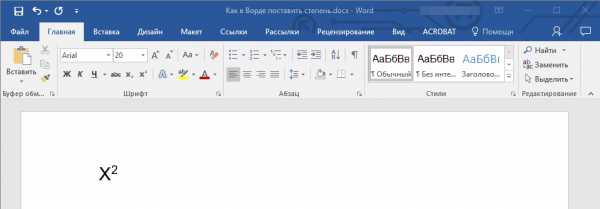
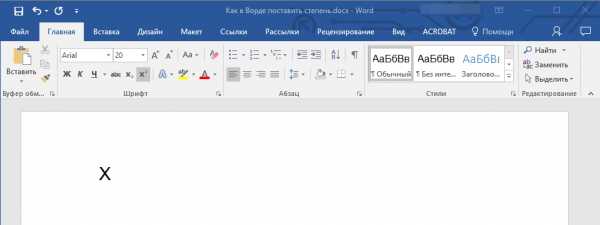
На этом все, теперь вы знаете, как сделать число в квадрате, в кубе или в любой другой числовой или буквенной степени в Ворде. Желаем вам успехов и только положительных результатов в освоение текстового редактора Microsoft Word.
Мы рады, что смогли помочь Вам в решении проблемы.
Задайте свой вопрос в комментариях, подробно расписав суть проблемы. Наши специалисты постараются ответить максимально быстро.
Помогла ли вам эта статья?
Да Нет
Степень в Word 2003
Многие пользователи при наборе текста сталкиваются с проблемой как поставить степень. В Word 2003 можно cначала набрать текст, например, метр квадратный как м2. Чтобы цифру 2 сделать надстрочной, необходимо ее 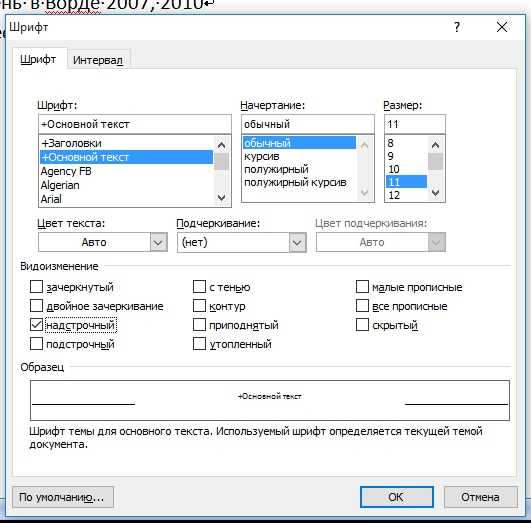
И в конце подтвердить действие, нажав на Ок. Нужно после этого не забыть снять выделение и зайти еще раз через контекстное меню для того, чтобы убрать флажок (галочку).
Открыть доступ к степени можно также через основное меню Формат, выбрав пункт Шрифт, а дальше операции выполняются аналогично. Если вам очень часто приходится в тексте ставить надстрочные символы, то можно на панель инструментов добавить кнопку, которая ускорит работу.
Использование в Word 2007, 2010
В Ворде 2007, 2010 степень ставится практически также, но нужно учесть, что у этих программ изменился интерфейс, он сильно отличается от внешнего вида текстового процессора Word 2003.
Для того чтобы поставить степень, пользователю нужно перейти на вкладку Главная в основном меню. Снизу панели инструментов Форматирования, найти слово Шрифт и нажать на стрелочку, расположенную справа откроется уже знакомое диалоговое окно.
Или можно просто воспользоваться инструментом Надстрочный знак.
Для набора сложных математических формул текстовый процессор Word имеет дополнительные возможности в меню. На правой части вкладки Вставка есть инструмент Формулы, с помощью которого пользователь может вставить готовые формулы или создать нужную, используя библиотеку шаблонов, в том числе и степенную.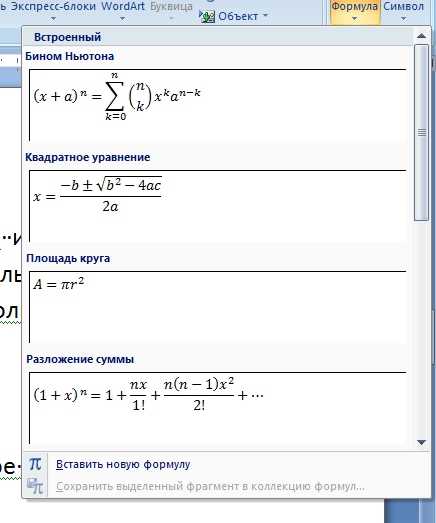
Степень в Excel
Возвести в степень в электронной таблице Excel можно также через контекстное или основное меню на вкладке Главная.
Алгоритм действий тот же – набираем текст, щелкаем правой клавишей мыши по цифре, которую нужно перевести в надстрочную и переходим к Формат ячеек из контекстного меню.
После этих действий открывается окно Формат ячеек. В нем переходим на вкладку Шрифт, на которой можно установить флажок Надстрочный.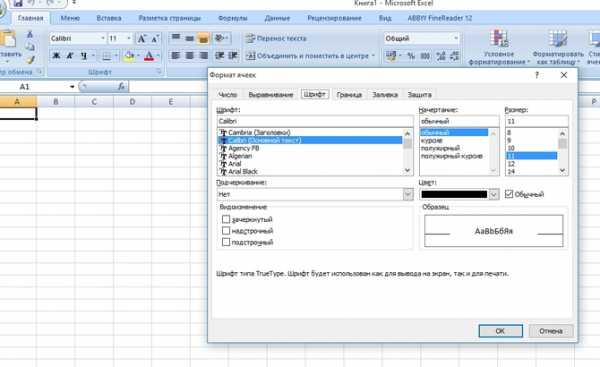
Довольно популярный вопрос — «как поставить степень в Word». Вроде и ответ на него просто и легкий, достаточно взглянуть на панель инструментов в современной версии Word и даже новичок, скорее всего, найдет нужную кнопку. Поэтому в этой статье затрону еще и парочку других возможностей: например, как сделать двойное «зачеркивание», как писать текст снизу и сверху (степень) и пр.
1) Самый простой способ поставить степень — это обратить внимание в верхнем меню на значок с «X2«. Нужно выделить часть символов, затем нажать по этому значку — и текст станет степенью (т.е. будет написан сверху относительно основного текста).

Вот, например, на картинке ниже результат нажатия…
2) Есть и более многофункциональная возможность поменять текст: сделать его степенью, перечеркнуть его, надтсрочной и подстрочной записью и пр. Для этого нажмите кнопки «Cntrl+D» либо просто маленькую стрелочку как на картинке ниже (Если у вас Word 2013 или 2010).
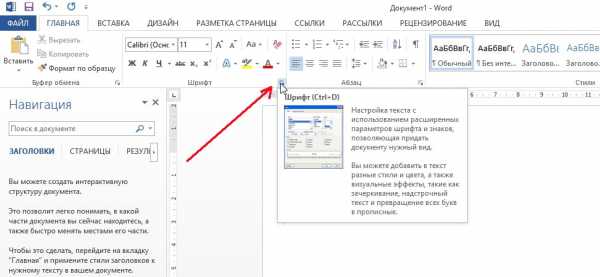
Перед вами должно открыться меню настройки шрифта. Сначала вы можете выбрать сам шрифт, далее его размер, курсив или обычное написание и пр. Особо интересная возможность, это видоизменение: текст может стать зачеркнутым (в том числе и двойным), надстрочным (степень), подстрочным, малым прописным, скрытым и пр. Кстати, при нажатии галочек, чуть ниже вам показывается, как будет выглядеть текст, если вы согласитесь с изменениями.
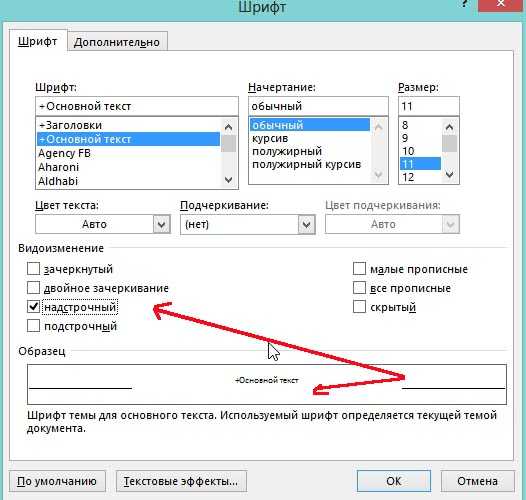
Вот, кстати, небольшой пример.
Оцените статью:
(2 голоса, среднее: 5 из 5)
word-office.ru
Как в Ворде поставить букву над буквой
Когда речь идет о постановке буквы над буквой в текстовом документе, то вариантов может быть предложено несколько. Во-первых, это постановка буквы над буквой, в виде дробного числа. Во-вторых, постановка буквы в виде степени. В нашей статье мы разберем несколько способов, как в Ворде поставить букву над буквой.
Постановка буквы над буквой: «возведение в степень»
Если пользователю необходимо поставить букву «в степень», то ему достаточно сделать несколько несложных действий:
- Для начала открываем документ и находим фрагмент текста, где требуется постановка буквы в степень.
- Далее — выделяем необходимую букву.
- Затем, на панели инструментов находим значок «Надстрочный знак». Именно он позволит создавать буквы выше опорной линии.
- Жмем на него. Если все сделано правильно, то буква примет форму «степени», при этом уменьшится размер ее шрифта.

Как в Ворде поставить букву над буквой в виде дроби?
Если пользователю необходимо разместить букву (число) поверх другого символа, разделив при этом их горизонтальной чертой, то это без труда позволит сделать функции текстового редактора Ворд. Что для этого необходимо сделать?
Во-первых, пользователю необходимо поставить курсор на то место, где планируется размещаться буква над буквой. Далее – зайти в меню текстового редактора, в раздел «Вставка». После в раздел «Символ», который позволяет вставить в текстовый документ символы, отсутствующие на клавиатуре (например, товарный знак, знак цитирования и т.д.) После этого находим пункт «Дробь» и выбираем необходимый для нас формат простой дроби.
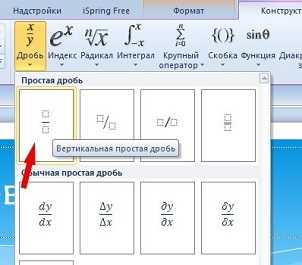
Если все было сделано правильно, то одна буква разместиться ровно над другой, при этом они будут разделены горизонтальной чертой.
В добавление хочется отметить, что порой пользователи не видят раскрывающийся список «Набор». Чтобы это устранить необходимо в правом нижнем углу окна выбрать пункт под названием Юникод (шестн.).
В данной статье мы рассмотрели, как в Ворде поставить букву над буквой, выполнив это несколькими способами. Любой из них – достаточно прост, поэтому справиться с ним сможет даже начинающий пользователь текстового редактора Ворд.
Вам понравилась статья?
Наши авторы уже более 10 лет пишут для студентов курсовые, дипломы, контрольные и другие виды учебных работ и они отлично в них разбираются. Если Вам тоже надо выполнить курсовую работу, то оформляйте заказ и мы оценим его в течение 10 минут!Читайте другие статьи:
ru.solverbook.com
Как в Ворде поставить степень
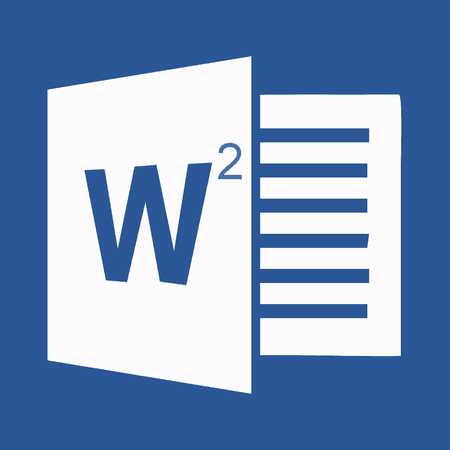
Программа MS Word, как известно, позволяет работать не только с текстовыми, но и с числовыми данными. Более того, даже этим ее возможности не ограничиваются, и о многих из них мы уже писали ранее. Однако, говоря непосредственно о числах, иногда во время работы с документами в Ворде возникает необходимость написать число в степени. Сделать это несложно, а необходимую инструкцию вы сможете прочесть в данной статье.
Урок: Как сделать схему в Word
Примечание: Поставить степень в Ворде можно, как вверху цифры (числа), так и вверху буквы (слова).
Ставим знак степени в Word 2007 — 2016
1. Установите курсор сразу за цифрой (числом) или буквой (словом), которое требуется возвести в степень.
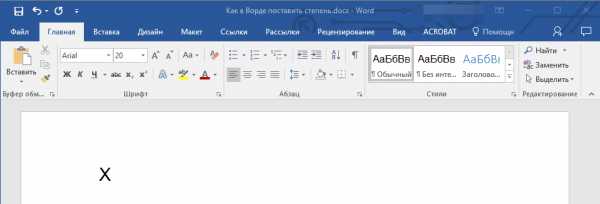
2. На панели инструментов во вкладке “Главная” в группе “Шрифт” найдите символ “Надстрочный знак” и нажмите на него.
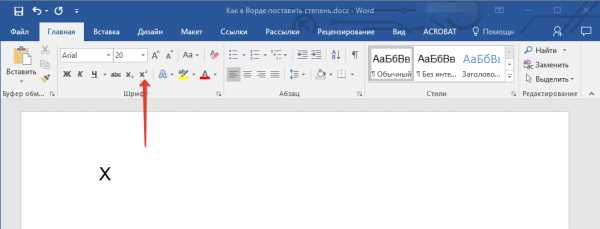
3. Введите необходимое значение степени.
- Совет: Вместо кнопки на панели инструментов для включения “Надстрочного знака” можно использовать и горячие клавиши. Для этого просто нажмите на клавиатуре “Ctrl+Shift++(знак плюс, расположенный в верхнем цифровом ряду)”.
4. Возле цифры или буквы (числа или слова) появится символ степени. Если далее вы хотите продолжить набирать обычный текст, нажмите на кнопку “Надстрочный знак” еще раз или снова нажмите клавиши “Ctrl+Shift++”.
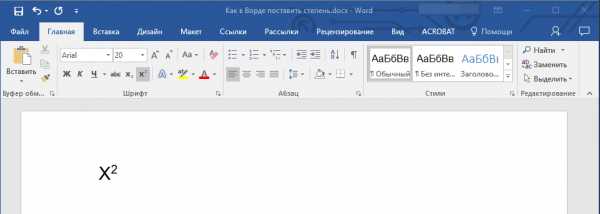
Ставим знак степени в Ворде 2003
Инструкция для старой версии программы немного отличается.
1. Введите цифру или букву (число или слово), которое должно обозначать степень. Выделите его.
2. Кликните по выделенному фрагменту правой кнопкой мышки и выберите пункт “Шрифт”.
3. В диалоговом окне “Шрифт”, в одноименной вкладке, поставьте галочку напротив пункта “Надстрочный” и нажмите “ОК”.
4. Задав необходимое значение степени, повторно откройте через контекстное меню диалоговое окно “Шрифт” и уберите галочку напротив пункта “Надстрочный”.
Как удалить знак степени?
Если по каким-то причинам вы допустили ошибку при вводе степени или же вам просто необходимо ее удалить, сделать это можно точно так же, как и с любым другим текстом в MS Word.
1. Установите курсор непосредственно за символом степени.
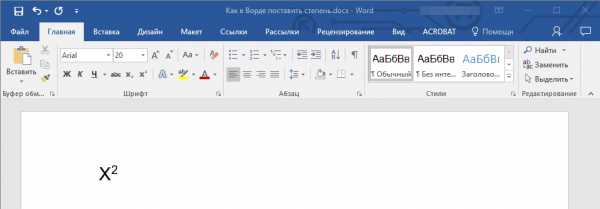
2. Нажмите клавишу “BackSpace” столько раз, сколько это потребуется (зависит от количества символов, указанных в степени).
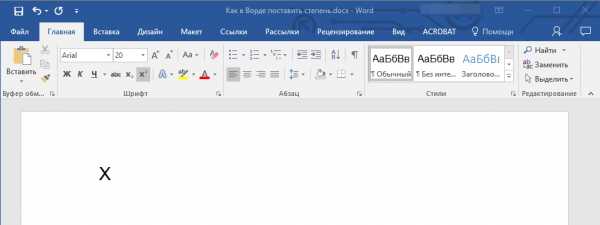
На этом все, теперь вы знаете, как сделать число в квадрате, в кубе или в любой другой числовой или буквенной степени в Ворде. Желаем вам успехов и только положительных результатов в освоение текстового редактора Microsoft Word.
Мы рады, что смогли помочь Вам в решении проблемы.Опишите, что у вас не получилось. Наши специалисты постараются ответить максимально быстро.
Помогла ли вам эта статья?
ДА НЕТlumpics.ru
Как поставить степень в ворде?
Работа программы MS Word не ограничивается текстовым редактором, также большим спросом пользуются математические действия с разнообразными числовыми данными. В статье подробно разберём и наглядно покажем, как поставить степень в ворде используя, например, надстрочные знаки.
Надстрочный и подстрочный знак
Элементарно и быстро возвести цифру в степень, а букву написать с индексом, поможет «Главное» меню с «надстрочным знаком» и «подстрочным символом». Изначально необходимо открыть на основной панели Word вкладку «Главная». Следовательно, важно указать курсором место, где должно быть число в квадрате, а потом активировать кнопку «Надстрочный знак» нажатием (функция будет активна, если горит жёлтым). Всё, что осталось – ввести необходимое число. Смотрим на картинку ниже и сравниваем, какие действия надо сделать последовательно.

Для того, чтобы выйти из режима «Надстрочный знак» нужно всего лишь нажать на кнопку Х2 и убедиться, что она не горит жёлтым. Иначе, вот что получится.
Итак, момент, как возвести Х в квадрат, понятен. Теперь с лёгкостью сможете писать любые величины и цифры в квадрате, такие как: м2, м3, см2, км2.
Разберём вариант подстрочных символов, если вдруг понадобилось написать переменную с нижним индексом. Например, как здесь, нужен маленький нижний индекс:

Вероятно, продвинутый пользователь приметил горячую клавишу для нижнего индекса, но если нет, то давайте разберём этот вопрос. Всё на той же основной панели Ворда, имеется вкладка «Главная», на ней расположились две кнопки – Х2 и Х2. В данном случае, рассмотрим Х2. С помощью этой кнопки просто напечатать любую переменную, порядок действий ничем не отличается от выше разобранного варианта. Меняется второй шаг, вместо знака Х2 (который позволит написать цифру над числом или буквой) на основной панели, выбираем знак Х2 т.е. «Подстрочный знак» (с помощью которого написать нижний индекс можно за секунду). Внимательно рассмотрим на примере ниже все шаги по очереди.

Внимание! Обязательно повторить шаг 2 (см на картинку), иначе всё далее напечатанное будет записываться в нижнем индексе. Кнопка «Подстрочный знак» не должна светиться жёлтым цветом.
Верхний и нижний индекс в Ворд 2003
Поставить индекс или степень в Ворде 2003 сверху над числом, словом или над буквой, можно следующими действиями. Последовательность действий очень важна:
1) Нужно написать число, а может и целое слово (цифру или букву), которое стоит указать в квадрате или просто поставить индекс. Выделить.
2) Нажать правой кнопкой мыши по выделенному фрагменту и выбрать в выпадающем окне пункт «Шрифт».

3) Отметить галочкой в открывшемся окне нужный режим – «Надстрочный» или «Подстрочный».
4) Не забыть перейти в пункт «Шрифт» и снять галочку с ранее выбранного режима.
В Ворде 2007, 2010, 2013 и 2016 также будет работать этот вариант.
Использование «Формулы»
В версиях Ворда 2007, 2010, 2013 и 2016 с помощью кнопки «Формула» есть возможность быстро поставить индекс или степень в математическом уравнении или формуле.
Переходим в раздел «Вставка», выбираем «Формула».
Далее нажимаем на «Индекс» и выбираем «Верхний индекс».
Кнопками влево и вправо перемещаемся с квадратика на квадратик, такие действия помогут вставить нужные цифры и буквы. После всех действий нажимаем на пустом листе и уравнение готово. По тому же принципу прописываем число со степенью внизу, все шаги одинаковы, только при выборе индекса необходимо выбрать «Нижний индекс».
Есть еще один способ как поставить степень в Ворде, с помощью сочетания таких клавиш: Ctrl + Shift и + (на цифровой панели не сработает).
kakvworde.ru
Хороший вопрос: Как поставить степень в Word?
Для того чтобы представить число (или слово) в соответствующей степени, необходимо его надлежащим образом оформить. Все мы знаем, что Word – помощник верный и универсальный. В случае представления числа (или слова) в степени также можно воспользоваться его услугами, а инструкцию прочесть в данном посте.
Знак степени в Word 2007
- Ставим курсор в конце введенного слова или цифры (x или 2, или что-либо другое).
- Находим на панели инструментов «Главная» — «Надстрочный знак».
- Вводим соответствующую степень, которая, кстати, может быть представлена не только цифрой, но и буквой: xy.
- Маленькая хитрость: чтобы постоянно не обращаться к панели инструментов, можно вызывать надстрочный знак сочетанием клавиш «Shift» + «Ctrl» + «+».
Ставим степень в Word 2003
Если же требуется проделать все это в старой версии текстового процессора, то вот инструкция и для него.
- Выделяем слово или цифру мышью.
- Правой кнопкой мыши выбираем «Шрифт».
- В открывшемся окне ставим галочку в «Надстрочный».
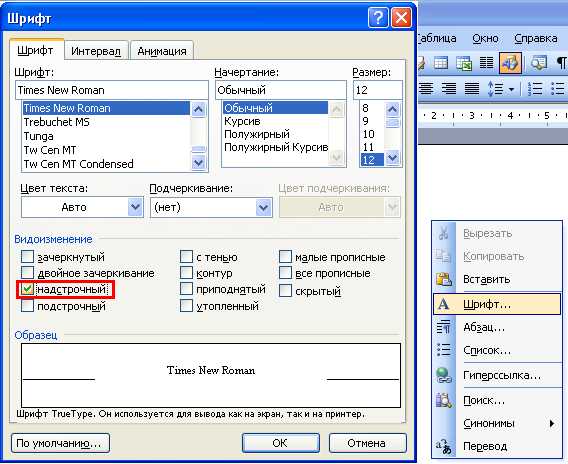
Чтобы удалить степень и возводимое в нее число или слово, достаточно лишь нажимать клавишу «Backspace» до полного исчезновения с экрана символов. Если вы хотите удалить лишь степень, а число или слово оставить – поставьте курсор после степени, нажмите «Backspace» столько раз, сколько требуется для удаления степени. Перейти в режим обыкновенного письма можно все тем же сочетанием клавиш «Shift» + «Ctrl» + «+».
Покоряйте Word и до новых встреч!
myblaze.ru
Почему цифру 1 пишут с черточкой внизу? как буквы 7?
1 – минерал. Вертикальная черта. Горизонтальных линий, выражающих привязанность к чему-либо, нет. Нет изогнутых линий, значит, нет и любви. Камень ни с чем не связан и ничего не любит. В единице нет пересекающихся линий, она не подразумевает испытаний. Мы в самом начале развития материи. Единица – это инертная материя. 2 – растение. Жизнь начинается. Горизонтальная черта внизу означает связь растения с землей. Корни удерживают его на месте, оно не может перемещаться. Изогнутая линия вверху означает любовь, которую растение испытывает к небу, солнцу, свету. Растение привязано к земле и любит небо. 3 – животное. Две изогнутые линии. Животное любит небо и землю, но не привязано к ним. Тройка – это два рта, один целует, другой кусает. Животное – это эмоция в чистом виде. Оно живет, разрываясь между страхом и желанием. Без привязанностей. 4 – человек. Пересечение линий. Перепутье между тройкой-животным и следующей стадией, пятеркой. 5 – человек сознательный. Противоположность двойки. Верхняя черта означает, что человек привязан к небу, нижний изгиб говорит о том, что человек любит землю. Он парит над человечеством и наблюдает за ним, чтобы понять и полюбить. 6 – ангел. Изгиб любви, спиралью поднимающийся к небу. Ангел – это чистая духовность. 7 – бог-ученик. Крест. Еще одно пересечение линий. Противоположность четверки. Бог-ученик – это промежуточная стадия между ангелом и следующим уровнем.
подпишусь на твой вопрос. Поохуеваю с комментариев.
что бы не перепутать с завалившейся 7
Ну не знаю арабы так решили! Просто поставим палочки в разных положениях, которые будут обозначать определенное количество моих жен вот и все !
touch.otvet.mail.ru
Леворукие дети и математика: учимся писать цифры
Зеркальное изображение букв и цифр преследует многих шестилеток, хотя для ребенка 5–6 лет как зеркальное письмо, так и рисование признаны физиологической нормой, они бывают неустойчивы и быстро исчезают. Феномен зеркального письма обычно связывают с левшеством, поскольку у этих детей зеркальное изображение букв, цифр, чисел и слов может закрепиться и носить более стойкий характер. Причем в этом случае сам ребенок ошибочных изображений не замечает и поэтому не исправляет.Вызвано данное явление, по мнению ряда специалистов, нарушениями оптико-пространственного восприятия и зрительно-моторной координации в процессе становления межполушарного взаимодействия. Таким образом, феномен зеркальных движений возникает как результат функциональной недостаточности мозолистого тела, которое обычно достигает своей функциональной зрелости к 9–10 годам. Поэтому к 10 годам у ребенка количество зеркальных изображений идет на убыль.
У детей с однородным латеральным профилем, то есть с ведущими левыми рукой, глазом и ухом, зеркальные изображения недолговечны. А вот в случае несовпадения ведущих руки и глаза зеркальные ошибки носят достаточно стойкий характер, поэтому коррекционную работу по предотвращению зеркального письма необходимо начинать по крайней мере на первом этапе обучения, а еще лучше – в дошкольном возрасте.
К сожалению, встречаются и более сложные варианты зеркального письма. Поэтому надо придерживаться системного подхода во всем. Постоянно работая над понятиями право – лево, верх – низ, учить правильно писать цифры, привлекая образы и другие яркие приемы, при этом каждый раз настойчиво напоминая, что глаза и ручка по строчке движутся слева направо, причем начало строки хорошо пометить ярким значком. Движение глаз по строке надо отрабатывать специально, но лучше в игровой форме, выложив, например, строчку разноцветных кружков, когда ребенок последовательно называет их цвета. Постепенно длину строчки увеличиваем, а задание немного усложняем, то есть работаем и с целостным восприятием записи, и с каждой цифрой отдельно.
Надо настойчиво обращать внимание ребенка на неверное изображение, исправляя и придумывая, на что похожа неподдающаяся цифра, с проговариванием этого сравнения вслух.
Часто неверное зеркальное изображение букв или цифр закрепляется у ребенка именно в дошкольном возрасте, когда он сам начинает писать их. Однако на этом этапе требования к малышу существенно мягче, такие искажения вызывают улыбку, надежды на их недолговечность и в лучшем случае мягкое замечание. Однако если ребенок – левша или еще не может отдать предпочтение какой-либо руке, такое отношение чревато неприятными последствиями. Ведь переучивать всегда труднее.
Значительно полезнее порисовать эту цифру вместе с ребенком, выяснить, на что она похожа, акцентируя внимание на том, “куда она смотрит”, тем более, что, услышав о важности правильного изображения, малыш сам озаботится этим требованием и будет у вас постоянно сверяться.
Поэтому при знакомстве с единичкой после выяснения того, из каких элементов она состоит, стоит обсудить, куда смотрит ее носик, а можно пририсовать цифре головку, чтобы она протягивала влево руку-палочку, – ведь такой образ цифры намного ярче и лучше запомнится. Интересно собрать ее из мозаики, что тоже поможет верно ориентированному изображению закрепиться. Собранная же из конструктора единица будет ребенком при игре повернута, что может внести ненужную сумятицу и только добавит путаницы. И задание по зачеркиванию в ряду единичек ее зеркальных вариантов цели не достигнет, поскольку образ цифры пока не закреплен.
Часто цифры у детей внешне очень похожи на изучаемые, но отличаются чем-то неуловимым, они как бы не собираются надолго задерживаться и остановились на бегу. Причина этого эффекта – в неверном направлении письма. Этакие цифры-акробаты. Девятка такого типа рисуется снизу вверх, пятерку и четверку постигает та же участь. Выращивание цифр снизу вверх очень быстро и прочно закрепляется и с большим трудом поддается коррекции. Чем это грозит, кроме неопрятности письма? Такие цифры обычно не признают клеток, что приводит к ошибкам в письменных вычислениях, они легко теряют свой облик и принимаются за другие: 9 за 0, 4 за 1. И в недалеком будущем можно ожидать полной неразберихи в оформлении работ и обидных ошибок в вычислениях, а что ожидает хозяина подобной тетради при изучении обыкновенных дробей, можно прогнозировать с грустью.
Следует иметь в виду, что шестилеткам, за редким исключением, понравятся все цифры при одной достойной, в лучшем случае. Тут стоит непростая задача закрепить именно ее, похвалив хозяйку за ее необыкновенную старательность, а если мы имеем дело с мальчиком, то попросить объяснить, как он добился такого великолепного результата. В обоих случаях будет достигнут эффект закрепления.
Интересное и трудное задание для ребенка состоит в отгадывании написанной вами в воздухе в вертикальной плоскости цифры. При этом упражнении взрослый пишет зеркальное изображение, стоя к ребенку лицом, и обычное, расположившись к ученику спиной и следя за ним из-за плеча. Начните с легкого изображения, например с круга. Если же отгадать не получается, не стоит сразу сдаваться. Дети прекрасно умеют повторять чужое движение: так они выучились ходить, прыгать, танцевать. Воспользуйтесь такой возможностью, чуточку корректируя движение малыша, и продолжайте отгадывать. Он анализирует образ зрительно, но так как следа не остается, то подключается его кинестетическая память на движение, участие которой в запоминании способа письма неоценимо. Подскажите немного, на что похожа загадываемая цифра, превратите занятие в увлекательную игру.
Совершенно сказочным занятием для старшего дошкольника, да и для первоклассника станет отгадывание цифр (букв), нежно написанных вашим пальчиком на его спинке. В этом задании изображение ребенку недоступно, используя тактильные ощущения и кинестезии, мы формируем образ в его сознании. Если с трех раз малыш не отгадал, разрешите ему посмотреть, как вы это делаете на тыльной стороне его ладошки, пусть привыкнет к ощущениям. Начав с легкого, впоследствии можно так решать примеры, писать слова. Не сделайте ребенку больно, и такое упражнение доставит обоюдное удовольствие, но если малыш сопротивляется, опасаясь неизвестного мероприятия, не настаивайте, поиграйте на вашей руке, и ему тоже захочется.
А когда материал усвоен, то рисуется “толстая” цифра, которая делится на три и более дорожек, на которых отрабатывается направление письма. Каждая из полосок последовательно, по очереди расписывается крестиками, кружочками, снежинками в направлении письма цифры. Так, при изображении четверки дорожки идут немного наклонно сверху вниз, поворачивают направо, затем по второй палочке снова идут сверху вниз. О безотрывном письме речи не идет.
Не следует расписывать дорожки изображением одной и той же цифры. Ведь ставится задача отработать направление письма и закрепить “главные точки” смены направления движения, что взрослый может ответственно контролировать даже в группе детей.
Таким образом отрабатываются образ цифры (аналогично поступаем и с буквой), направление ее письма, совершенствуется моторика, а у левшей с хорошей моторикой проблем на порядок меньше. Поскольку нет ограничения для творчества, то это же задание развивает изобретательность и эстетическое восприятие при придумывании вариантов росписи дорожек.
Читайте далее: “Трудности маленьких левшей, связанные с математикой”
Источник: nsc.1september.ru
автор: Ольга ИНШАКОВА, “Леворукие дети и математика”.
статью полностью можно найти
здесь
www.child-psy.ru